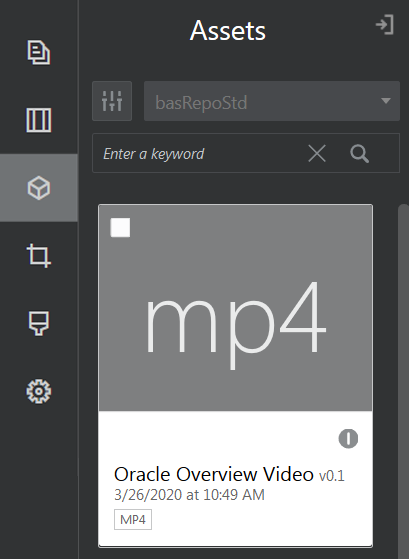Vídeos
Incluya vídeos de Oracle Content Management para agregar movimiento y atractivo visual a la página.
Oracle Content Management ofrece varias opciones para agregar vídeo a una página. Puede embeber Vídeos de YouTube alojados en su sitio o agregar un vídeo almacenado, gestionado y entregado desde Oracle Content Management para aprovechar las ventajas de la transcodificación automática y del flujo optimizado que ofrece Video Plus. Esto resulta útil cuando se sirve a los sitios en varios dispositivos con diferentes capacidades. Si el administrador del sistema no ha activado Video Plus, el vídeo estándar es una opción.
Para utilizar vídeos alojados en YouTube, consulte Vídeos de YouTube.
Para utilizar un vídeo almacenado en un repositorio de documentos o de activos de Oracle Content Management:
- Vaya a la página que desea editar y asegúrese de que el conmutador de edición (
 ) está definido en Editar.
) está definido en Editar.
- Si arrastra un activo desde el panel Activos o un componente de vídeo desde la lista de componentes, utilice el icono de menú (
 ) para ajustar las propiedades de presentación de vídeo o desplácese hasta un vídeo para el componente de vídeo. Haga clic en el menú y seleccione Configuración.
) para ajustar las propiedades de presentación de vídeo o desplácese hasta un vídeo para el componente de vídeo. Haga clic en el menú y seleccione Configuración. - Para seleccionar un vídeo para el componente de vídeo, haga clic en Seleccionar para abrir los separadores Documentos y Activos digitales, y desplácese hasta el vídeo que desee agregar desde Oracle Content Management. Selecciónela y haga clic en Aceptar.
- Si Video Plus está activado, puede seleccionar diferentes repositorios, buscar canales, recopilaciones y palabras clave, y filtrar activos para ayudarle a restringir la búsqueda al desplazarse a un vídeo.
- Al utilizar un vídeo estándar, seleccione un archivo de vídeo del tipo MP4. El formato de vídeo MP4 es común para todos los exploradores soportados. Además, algunos vídeos estándar tienen una imagen de vista previa predefinida. Son aquellos que no aparecen con una pantalla en blanco como imagen de vista previa. Si desea utilizar un gráfico en lugar de una pantalla en blanco, haga clic en Seleccionar en el cuadro de diálogo de configuración de vídeo y seleccione una imagen de vista previa de Oracle Content Management.
- Una vez que haya seleccionado un vídeo, ya sea arrastrándolo desde el panel de activos o seleccionándolo en el cuadro de diálogo de configuración, utilice el cuadro de diálogo de configuración para especificar las opciones de visualización:
- Mostrar controles: active las opciones en pantalla y del dispositivo para permitir al usuario controlar manualmente la reproducción del vídeo.
- Reproducir automáticamente: inicie automáticamente la reproducción del vídeo.
- Bucle: repita automáticamente el vídeo después de que termine.
- Silenciado: silencia el vídeo automáticamente cuando se carga la página.
- Especifique las opciones de ancho, alineación o espaciado para colocar el vídeo.
- Haga clic en Estilo para selecciona o definir un estilo personalizado para el borde del vídeo.